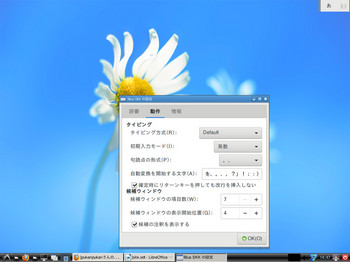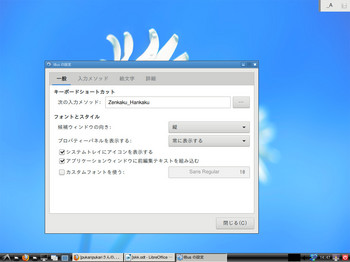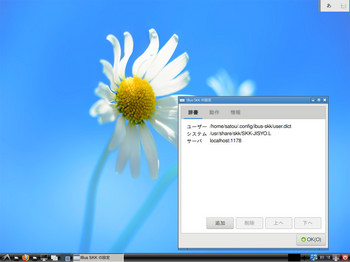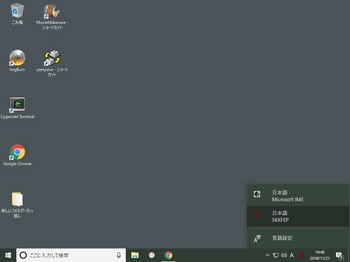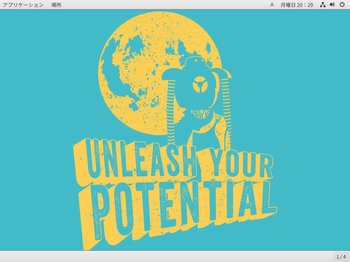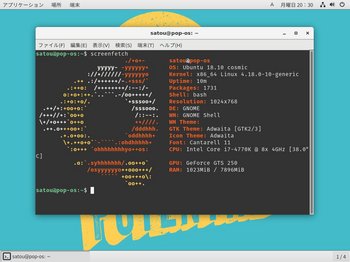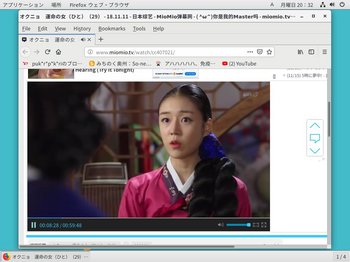SKKという日本語入力システム [その他linux,パソコン・物欲]
SKKとは
お仕事の方はご苦労さまです。
わたしはあいかわらずlinuxであそんでいます。
今回の私のパソコン環境は、i7-920 osは arch linux lxdeデスクトップ
SKKという日本語入力システムあるのは前から知っていました。
佐藤雅彦氏が1987年 から開発された。
お仕事で使用されてる方も多いとおもわれます。
紹介されているサイトも多数あります。
今回私が 使用したのはibus-skkです。
skkの設定は初期入力モードを英数にする。
モード切り替えを覚える。
|
ひらがな入力モード |
切り替え先 |
備考 |
|
|
q |
カタカナ入力モード |
||
|
ctrl+q |
半角カタカナ入力モード |
||
|
l (エル) |
|
戻るには ctrl+j |
漢字を入力するにはどうするのか。
ローマ字入力で hiraizumiのとき
最初のhキーを打つときにh + shift キーも同時おしする。
▽ひらいずみ となりスペースキーおしで 平泉となる。
このshiftキーがおしずらいということでスペースキーに
shiftキーの機能をあわせた方がおられた。
私の場合以下のようにした。SandS(space and shift)
# pacman -S xcape
$ xmodmap -e 'keycode 255=space'; xmodmap -e 'keycode 65=Shift_L'; /usr/bin/xcape -e '#65=space'
shiftキーの機能をあわせた方 の~/opt/xcape/xcapeの部分を
/usr/bin/xcapeにしただけです。
SKKという日本語入力システムは慣れれば多分やみつきになるでしょう。
素人でも普通に使用してはどうでしょうか。
私もまだ skkの入口にはいったところですが。
この記事もskkで書きました。
$ yay install ibus-skk
archの場合/home/satou/.xprofileを新規作成した。(参考サイトさま)
#!/bin/sh
# modKbd.sh
# SandS configuration
killall xcape # to prevent xcape daemon duplication
xmodmap -e 'keycode 255=space'
xmodmap -e 'keycode 65=Shift_L'
/usr/bin/xcape -e '#65=space'
xmodmap .Xmodmap
! .xmodmap file
! shift_r -> @
clear Shift
add Shift = Shift_L
keycode 62 = at
上記のファイルは他のosで使い回しはできないでしょう。
このファイルはarch linuxで動いた。
以下参考画像
skk設定画像
ibus設定画像
skk設定画像
オクニョ
skk日本語入力システム windows10ではどうか
準備
展開したフォルダの中のSETUP.jsをクリック
setupのあとはフォルダ削除可
2.yamy-0.03.zip sands 参考サイトさま
展開したフォルダをC:¥ に移動した。
展開したフォルダの中に.mayu新規作成(名前変更.mayu.でいけた。以下記入)
Pop!_OS 2018 [ubuntu,debian系]
お仕事の方はご苦労さまです。
あいもかわらずlinuxで遊んでいます。
今回の私のパソコン環境は、osはpop_os gnomeデスクトップ
i7-4770K
GeForce GTS 250
マザーボードASRock > Fatal1ty H87 Performance
pop-os_18.10_amd64_intel_3.iso
Pop!_OSの最初のリリースは、2017年10月19日でした。
このosは開発者向けのようで素人には向いていないでしょう。
ubuntuベースなのでちょっと触る程度であれば素人でも構わないでしょう。
今回の私のパソコンはASRockのマザーボードでこのosとの相性が最悪でした。
GeForce GTS 250のグラフィクカードが古いこともあって真っ暗画面で起動しました。
ふつうこのようなときはgrubメニューのところでeキーを入力してからnomodesetと記入して
起動させるのですが、grubメニューも出すことができませんでした。仕方がないので起動するパソコン(hpのパソコン)にssdを入れ替えてインストールが終わったら、ssdをもとに戻すという手間暇のかかるようなことをやっていました。
# apt-get install mesa-common-dev freeglut3-dev nvidia-340
Pop!_OSはubuntu系でインストールは優しいかなとおもったのは間違いでした。
ディスク形式をGPTにする必要があり、bootパーテションも作りました。bootもgrubでなくブートローダーでした。osのインストール終わってからgrubを再インストールしたがMBRのパーティションが必要になりgdisk コマンドをつかいディスクの先頭にMBRパーティションを作った。
インストールがおえて起動してみるときれいに日本語表示になっていた。ibus-mozcまで入っていた。
# apt-get install mozc-utils-guiはインストールする必要があった。gnomeの設定地域と言語から
日本語と日本語mozcの2個を選択し日本語入力できるようにした。libreoffice firefoxは最初から入っていた。他は何も入ってない状態です。軽快に動きます。
以下参考画像
gnomeデスクトップ
screenfetchの画像
オクニョ